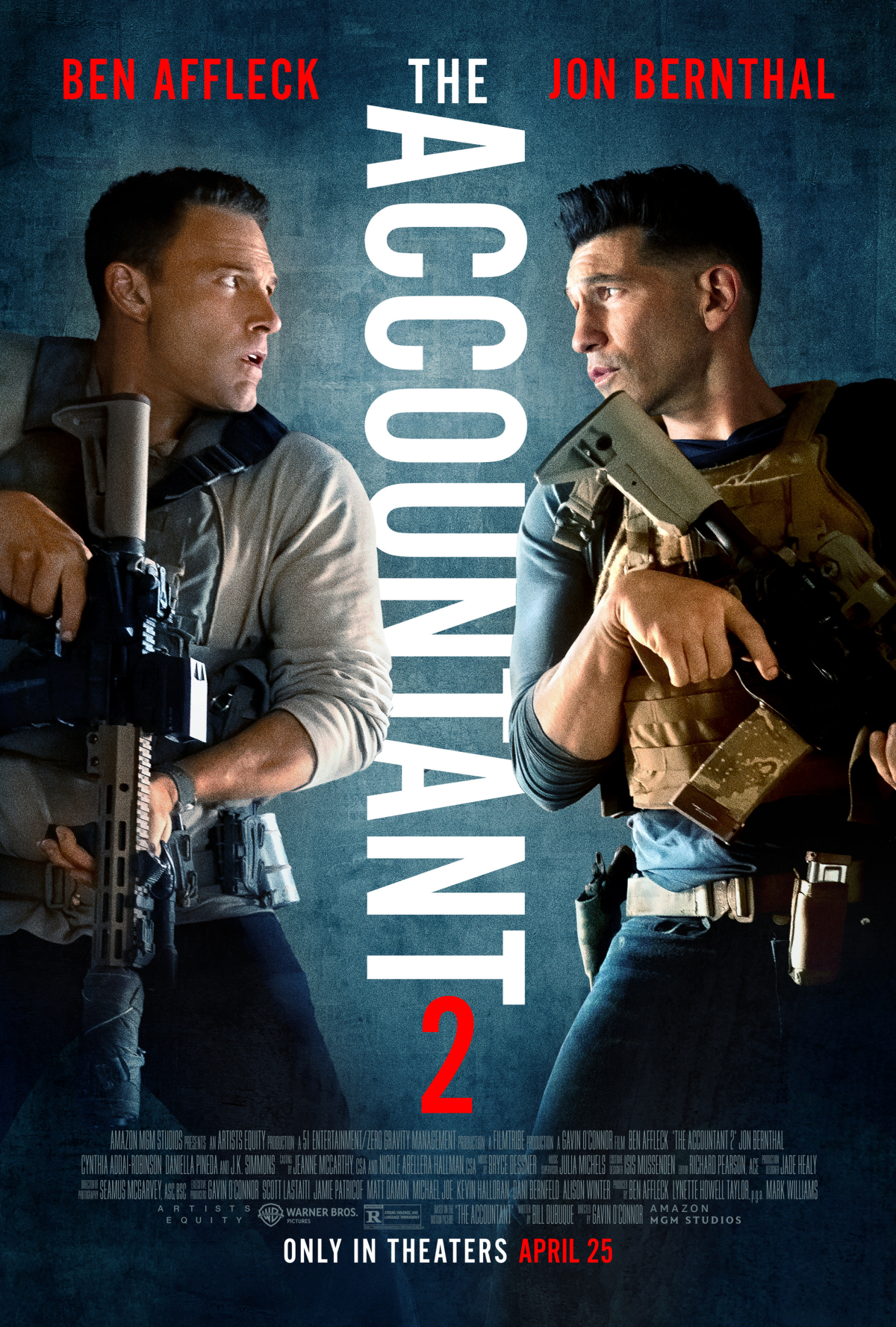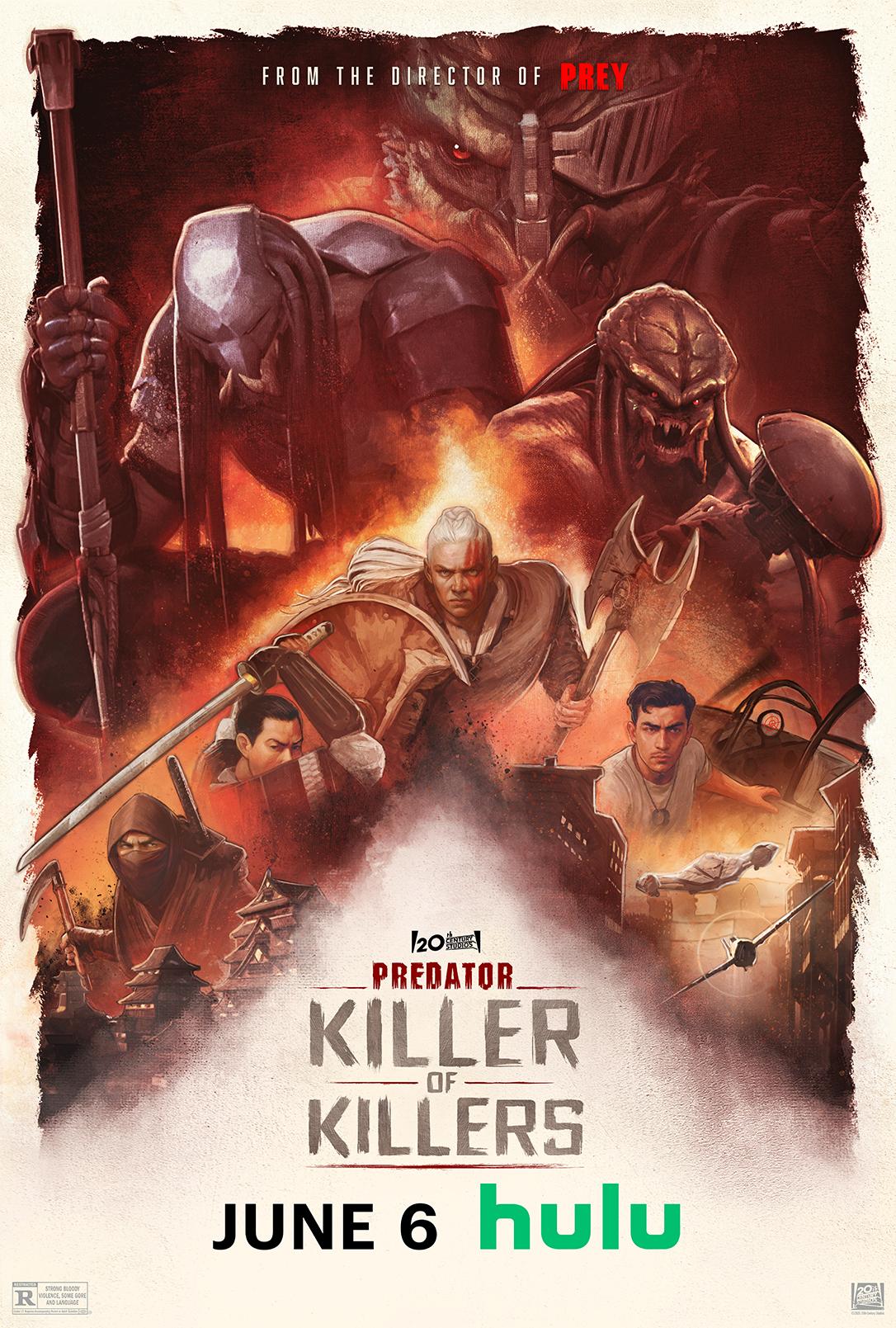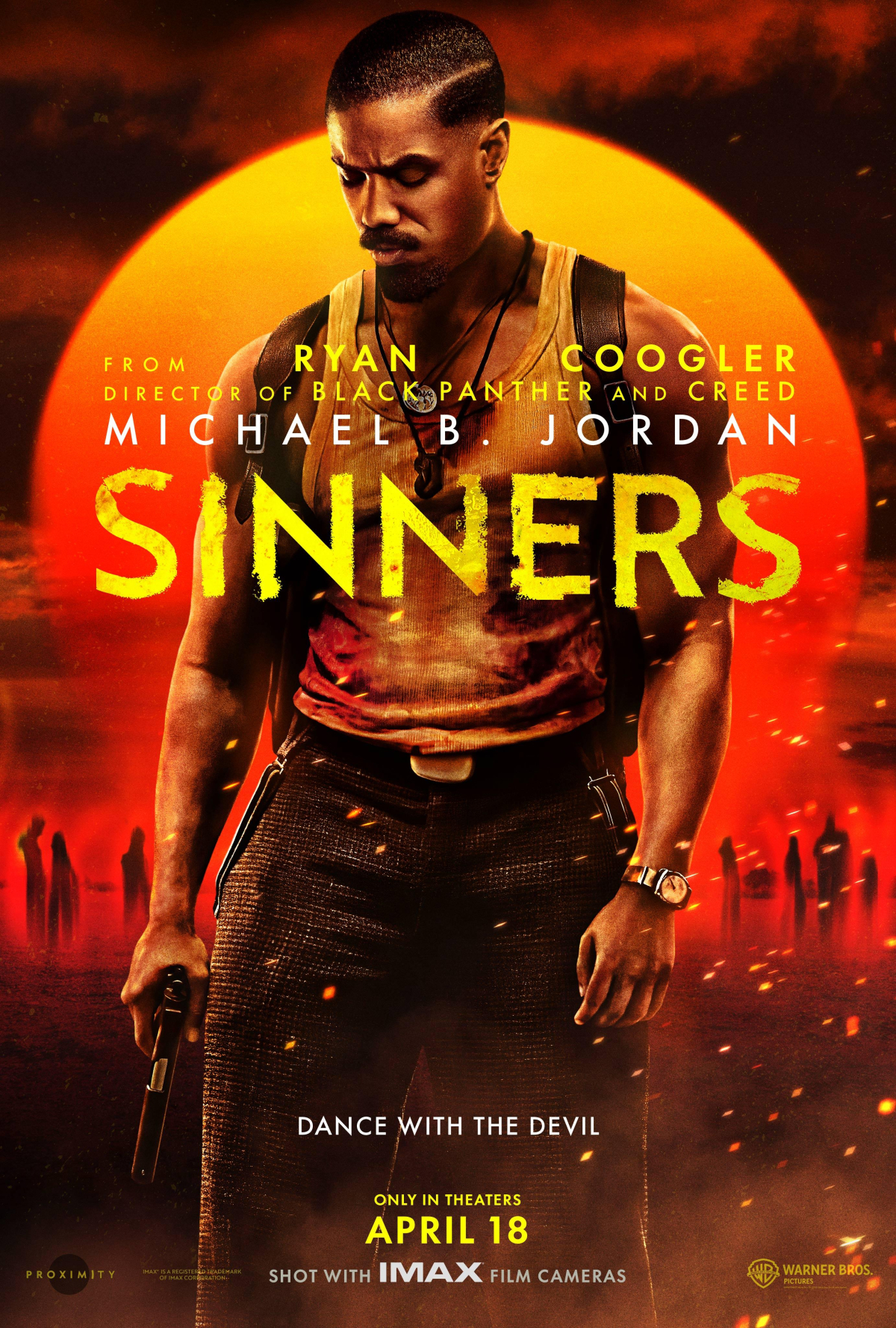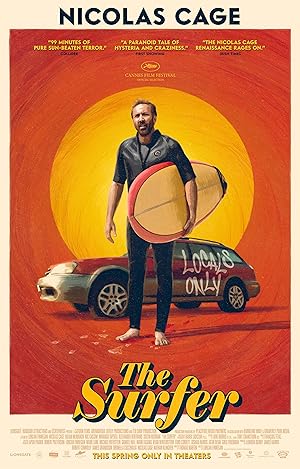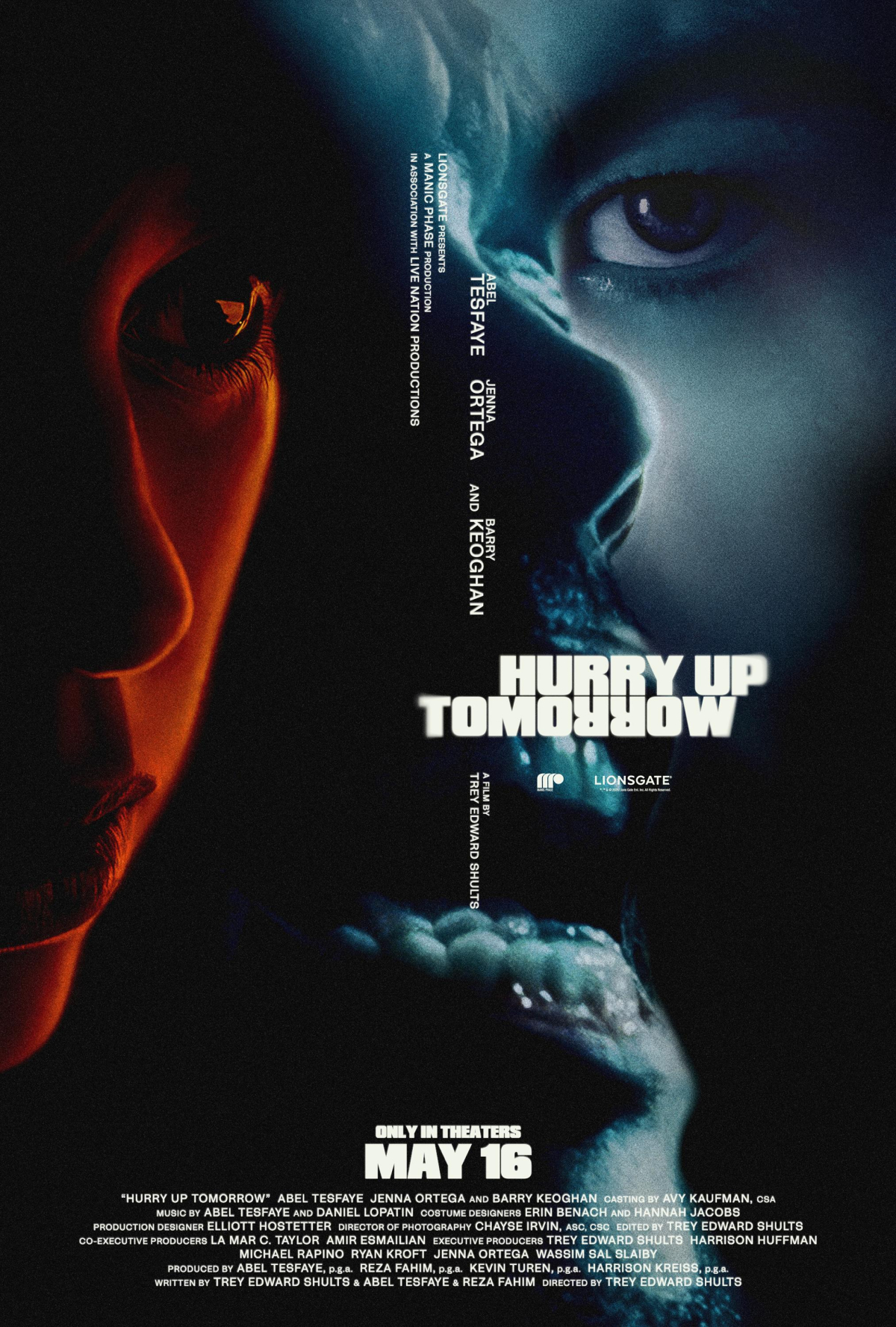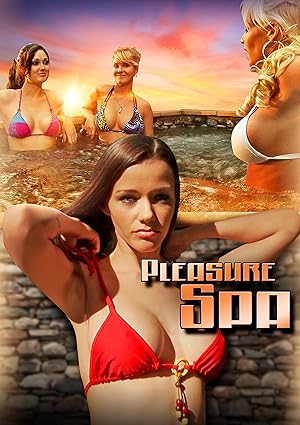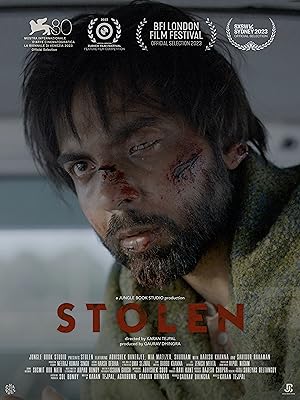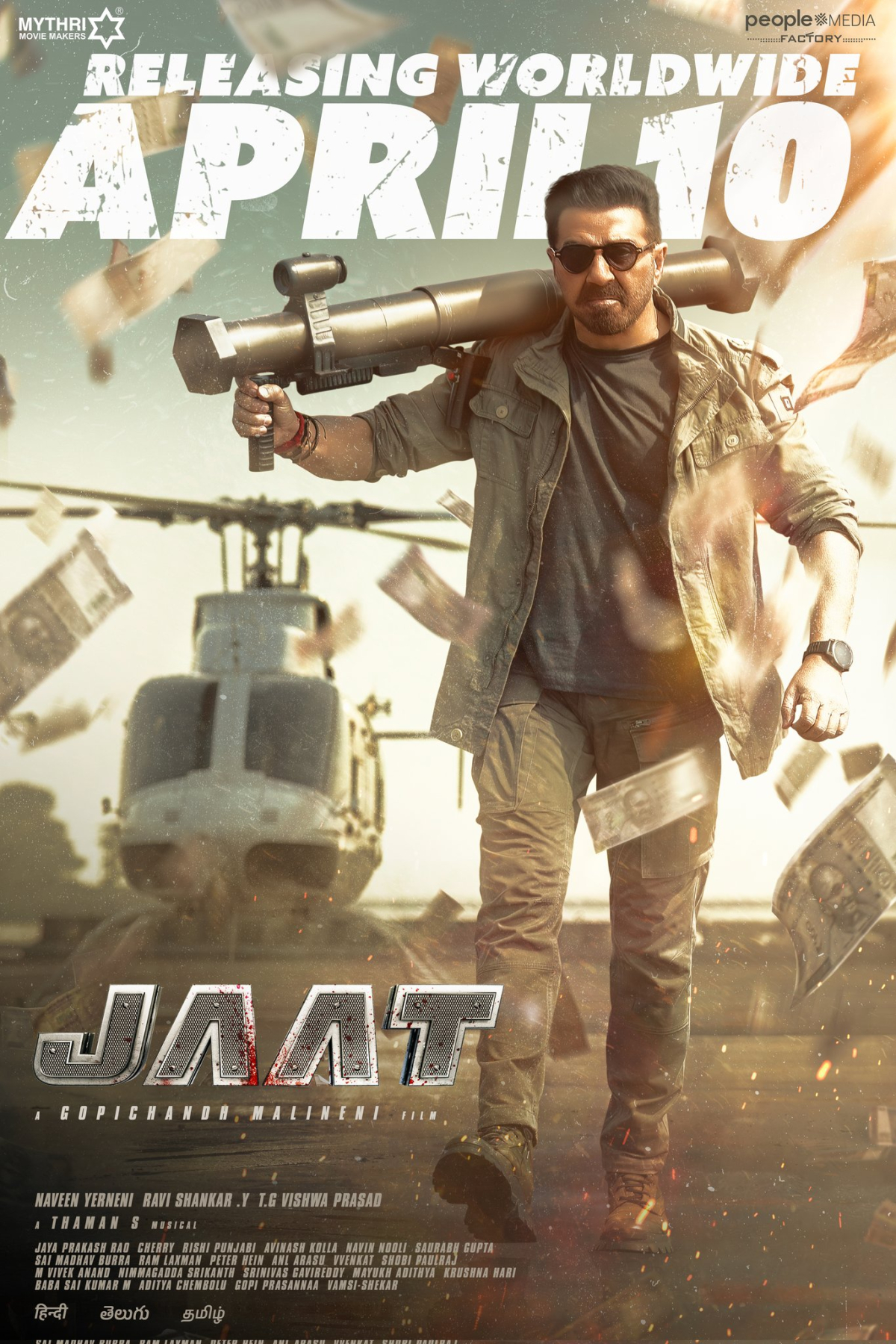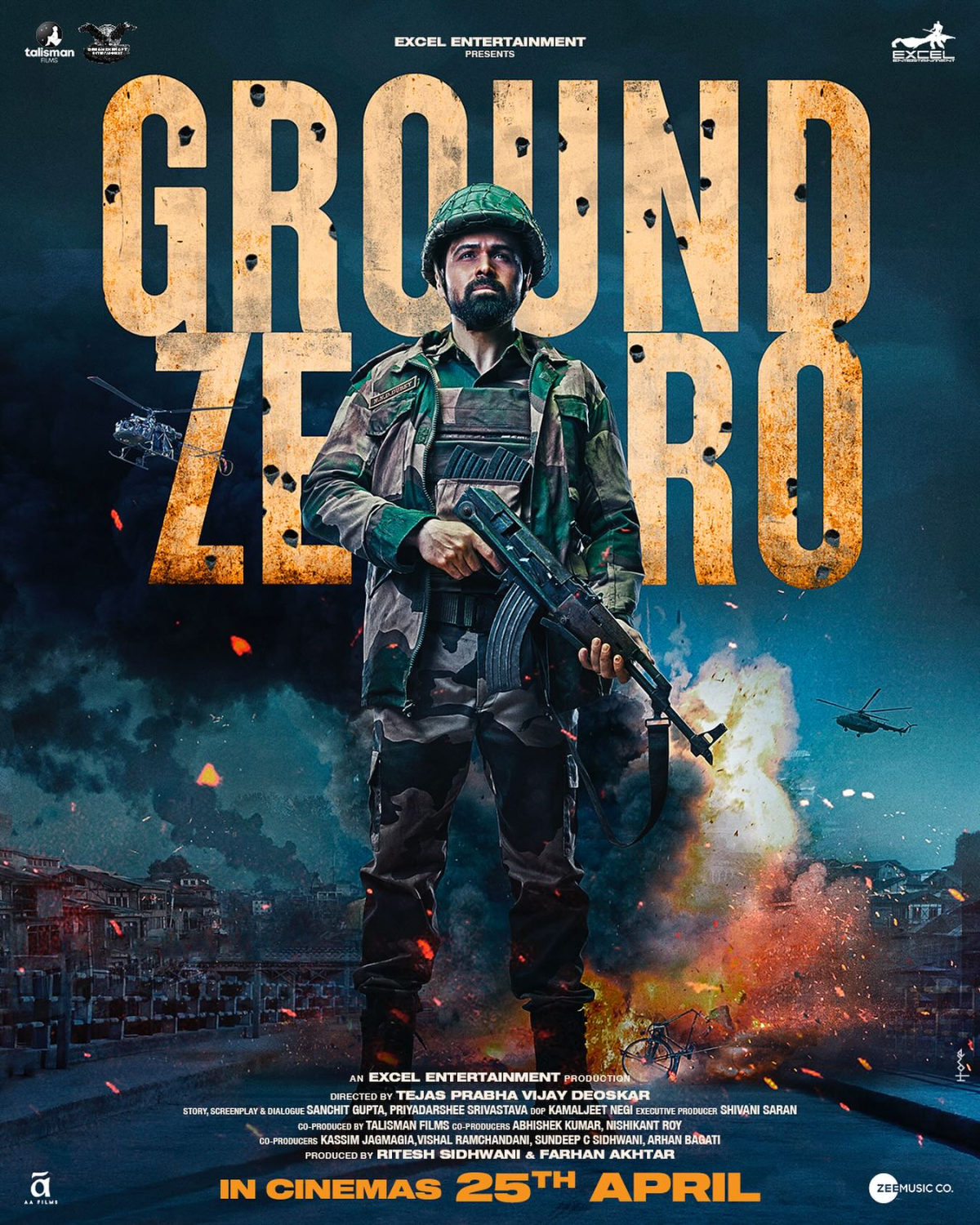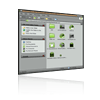|
|
Latest Articles
|
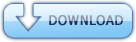
Torrent Description
HwNL i.N.o.S. v 1.0 - 01.2009
PenSuite grafica configurabile stile O.S. created by HwNL Cosa è I.N.O.S. INOS acronimo di: I\'m not operating system = Non sono un sistema operativo. Skin Black Buttons INOS è una PenSuite con l\'interfaccia di un Sistema Operativo dall\'aspetto configurabile, infatti è possibile cambiare il wallpaper, le icone e anche l\'aspetto della taskbar e menu. INOS può mostrare un limite di 20 programmi dall\'interfaccia e 8 cartelle predefinite alle quali aggiungere files e sottocartelle, è comunque possibile far condividere la root del programma con altri files e cartelle perchè non andranno in conflitto con i files di INOS. Può convivere con altre PenSuite sulla stessa pendrive. INOS 1.0 viene rilasciato con 2 programmi portable già inclusi come esempio, le icone alle quali non avrete ancora associato un programma daranno errore: 1004. INSTALLAZIONE: 1) Inserire il file: \"INOS v1.0 USB installer\" nella ROOT della pendrive USB 2) Cliccare sul file: \"INOS v1.0 USB installer\" *Attenzione: installare nella root della pendrive e non in una sottocartella in modo da mantenere l\'autorun da pendrive. 3) Avviare l\'installazione 5) una volta terminata l\'installazione procedere con il controllo da risorse del Computer o reinserendo la pendrive nella porta USB. N.B: per eseguire il file manualmente cliccare su INOS.exe Successivamente è possibile rimuovere il file di installazione: \"INOS v1.0 USB installer\" NOTA: puoi testare INOS sul tuo PC prima di installarlo su Pendrive, avvia il file su una nuova cartella del tuo PC e clicca su INOS.exe per avviare il programma. ISTRUZIONI: INOS funziona tramite una metodica di sovrascrizioni non modificabili, infatti per aprire un programma da INOS dovrà questo essere contenuto nella cartella di destinazione predefinita per la relativa icona associata e il nome dell\'eseguibile non deve variare dal numero o lettera della cartella alla quale INOS associa il link. Cartelle per i programmi portable: Programmi D = quelli visualizzati sul desktop Programmi M = quelli visualizzati nel menu Programmi T = quelli visualizzabili sulla taskbar ESEMPIO PRATICO: INOS ha già in dotazione CCLEANER portable, sul desktop è visibile l\'icona che conduce al programma, se si volesse cambiare il programma associato a quell\'icona basta sovrascrivere tutti i files della cartella: CD_Root\\AutoPlay\\Programmi D\\4 con quelli del nuovo programma portable rispettando il nome dell\'eseguibile, in questo caso CCLEANER.exe è diventato 4.exe  Tutte le icone e i pulsanti hanno un indicazione alfanumerica visibile al passaggio del mouse, quindi basterà leggere il numero o la lettera associata a quell\'icona o pulsante del menù e interagire sul file presente come da esempio, ogni cartella ha un file .EXE \"finto\" che serve solo da indicazione per il nome da assegnare al file eseguibile che metterete nella cartella. Ricordate che ogni cartella può contenere un solo programma associato ad ogni icona presente su INOS, se il programma portable non è in unico file ma scomposto dentro una cartella bisognerà copiare tutti i files nella cartella e non la directory del programma, segui l\'esempio di ccleaner: nella cartella \"4\" vedrai che insieme al file eseguibile è presente anche una cartella del programma (files delle lingue), nella cartella \"5\" invece è presente un browser portable in unico file. CARTELLE: INOS ha in predefinito 8 cartelle che non possono essere rinominate sempre per lo stesso concetto di associazione, quindi serviranno da directory o sottodirectory dove accedere ad altre cartelle non visualizzabili nell\'interfaccia del programma. Le cartelle sono: Home: è presente in basso accanto al tasto Start, utile per conservare i programmi nella pendrive per installarli su diversi PC, es: HwNL toolbar già presente nella cartella Home. Situata in: AutoPlay/Programmi T Cartella 1 e Cartella 2 sul desktop. Presenti in: AutoPlay/documenti 5 Cartelle a,b,c,d,e del menu. Presenti in: AutoPlay/documenti MODIFICARE LA GRAFICA DI INOS: Il procedimento è identico a quello dei programmi, basta sostituire il file e rinominarlo come il precedente file es: 5.png o sfondo.jpg INOS utilizza una shell grafica basata su files intercambiabili: jpg, PNG, BMP. ICONE: Le icone sono in formato PNG, possono essere sostituite solo con file icone PNG, basta accedere alla cartella \"AutoPlay/images/ICONS\" di INOS e sostituire l\'icona desiderata rinominandola con il numero o nome dell\'icona predefinita. N.B: le immagini in formato PNG si adattano alle impostazioni predefinite quindi l\'icona \"grande\" centrale sul desktop se sostituita avrà le stesse dimensioni. WALLPAPER: Per cambiare lo sfondo sostituire il file \"sfondo.jpg\" nella cartella: AutoPlay/Images/OS lasciando invariato il nome. SHELL GRAFICA: è possibile modificare la taskbar, il logo HwNL nella taskbar, il pannello del menu, il logo OEM nel pannello, per fare questo dovete sostituire i files: start.png, Oemlogo.bmp, Task.png, logo HwNL.png presenti in: AutoPlay/Images/OS, mantenere il nome del files precedente. Si consiglia di mantenere le stesse dimensioni dei files ES: Oemlogo.bmp = 180x114. Tasti di INOS Start, iconozza, istruzioni, spegni INOS, impostazioni. FUNZIONE IMPOSTAZIONI Questo tool memorizza le vostre associazioni ES: FIREFOX è il \"5\" nella cartella \"AutoPlay/Programmi D\" o la cartella \"A\" contiene \"immagini\" e così via. il file deve essere modificato manualmente ad ogni programma inserito per avere una rapida lettura nel caso non ci si ricordi a cosa è associata un icona, il file è un foglio di testo .TXT con una scaletta delle directory e link di INOS separati per sezione. START: apre il menu ICONIZZA: nasconde INOS nella system tray del sistema ed è possibile agire da li. ISTRUZIONI: situato nel pannello menu, passando sopra col mouse apparirà l\'icona di un blocco note. SPEGNI INOS: caratterizzato dal classico tasto di spegnimento situato nel pannello menu. --------------------------------------- Upgrade Button Skin n 1: Black style SCARICA SKIN PULSANTI BLACK Link Mediafire: http://www.mediafire.com/download.php?wdjadoxzmyd N.B: per installare i pack aggiuntivi eseguire il file nella ROOT della pendrive, come per l\'installazione di INOS. ------------------------------------------------------------------ warn DOWNLOAD Per mettere in funzione la nuova toolbar \"PowerMedia\" il download del programma sarà possibile solo tramite toolbar per 5 giorni. Scaricare la toolbar per il proprio browser, installarla e cliccare poi sul tasto: >>I.N.O.S v1.0 7MB inclusi 2 programmi portable. DOWNLOAD DELLA TOOLBAR: -------------------------------------- Questo programma si scarica da una toolbar, il torrent è diretto a questa. Fonte: http://hwnl.mastertopforum.net/viewtopic.php?t=557 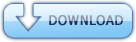
|
Home - Browse Torrents
ExtraTorrent.st is in compliance with copyrights
2025 ExtraTorrent.st